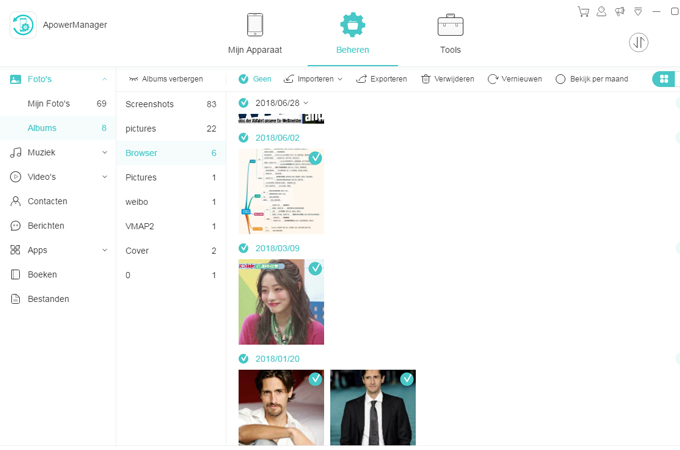Je weet dat het tijd is voor een fabrieksreset van je telefoon wanneer het uitvoeren van een basistaak te lang duurt en veel van je applicaties blijven crashen. Een fabrieksreset, ook master reset genoemd, herstelt een apparaat naar zijn originele systeemstatus en lost dikwijls het probleem van een niet-functionerend apparaat op. Door dit te doen stemmen gebruikers ermee in dat al hun gecodeerde data en applicaties permanent verwijderd worden. Dit is onomkeerbaar, dus moet je je telefoon op voorhand back-uppen. Scrol omlaag voor nuttige manieren voor hoe Android resetten zonder data verliezen.
Hoe Android Opnieuw Instellen Zonder Gegevens te Verliezen?
Maak een Lijst van Wat Je Wilt Bijhouden
Er zouden bestanden op je telefoon kunnen staan die je nog niet kunt loslaten. Ze kunnen belangrijk of waardevol voor je zijn. Dus, voordat je reset, doorzoek je apparaat en noteer de dingen die je hebt. Indien mogelijk, maak een lijst van de data die je wilt bijhouden, van je mediabestanden tot je berichten, contacten, notities, documenten tot je applicaties. Denk eraan dat fabrieksresetten alles van je telefoon zal verwijderen, wat eigenlijk hetzelfde is als het formateren van een harde schijf. Na het behandelen van wat te back-uppen voor Android fabrieksreset, ga je door naar de volgende sectie.

Back-Up Je Telefoondata
Back-Up Je Foto’s met Google Photos
Foto’s zijn waardevol, omdat ze betekenisvolle herinneringen bevatten. Dus in het geval dat je overweegt om een kopie van je afbeeldingen op te slaan, kan je Google Photos gebruiken. Dit is een gratis sharing app en een opslagdienst gemaakt door Google waarop zowel foto’s als video’s opgeslagen kunnen worden. Er zijn twee instellingen: Hoge Kwaliteit en Originele Kwaliteit. De eerste laat je toe om een onbeperkt aantal afbeeldingen en video’s tot 16 mp en 1080 resolutie te uploaden. Terwijl de tweede de kwaliteit van je bestand behoudt, maar de opslagquota van je Google-account gebruikt. Hier is wat te doen voor Android fabrieksreset met je afbeeldingen.

- Open de Google Photos app op je Android en log in met een Gmail-account.
- Links bovenaan je scherm, tik op het Menu-icoon of de drie laterale balkjes.
- Kies Instellingen en schakel Back up & sync in.
Upload Je Muziek naar de Cloud
Als je nog steeds geen streamingdiensten gebruikt om muziek af te spelen, zou je je liedjes kunnen willen back-uppen op je Android-apparaat voordat je het reset. Een van de meest effectieve methodes om dit te doen is het uploaden naar de cloud. Er zijn veel clouddiensten op de markt, zoals Dropbox en One Drive. Deze apps zijn echter gebonden aan onvoldoende opslaglimieten, vooral wanneer je je gratis inschreef. Als je dus veel liedjes hebt opgeslagen op je telefoon, is Google Drive de juiste keuze voor jou. Hiermee kan je bestanden tot 15 GB opslaan—dat is bijna 4,000 liedjes. Bekijk de stappen voor het maken van een Android back-up voor fabrieksreset.

- Navigeer naar de Google Drive app en log in met een Google-account. Als je telefoon Google Drive nog niet heeft, download het dan van de Play Store.
- Tik op de blauwe plusknop en dan op Upload.
- Selecteer de muziek die je wilt bijhouden en wacht totdat de app klaar is met het uploaden van bestanden.
Gebruik ApowerManager om Alle Andere Dingen Op te Slaan
Je kunt vertrouwen op ApowerManager voor het back-uppen van andere bestanden op je Android-apparaat zoals contacten, berichten, gespreksgeschiedenis, bladwijzers, en applicaties. Deze bureaubladsoftware werkt zoals een telefoonmanager en is in staat om foto’s te transfereren tussen smartphones en computer. Hiermee krijg je toegang tot en kan je je mobiele data organiseren op je computer zonder een internetverbinding. Het programma verzekert dat de kwaliteit van je bestanden niet gecompromitteerd wordt tijdens het proces. Lees de onderstaande richtlijnen zodat je kunt Android resetten zonder data te verliezen.
- Download en installeer ApowerManager op je computer
- Na het installeren van het programma, lanceer het en verbind je apparaat met een USB-kabel.
- Eens je telefoon verbonden is, ga naar Beheren en selecteer de bestanden die je wilt bijhouden aan de linkerkant.
- Kijk de bestanden na en klik op “Exporteren” om ze op je computer op te slaan.
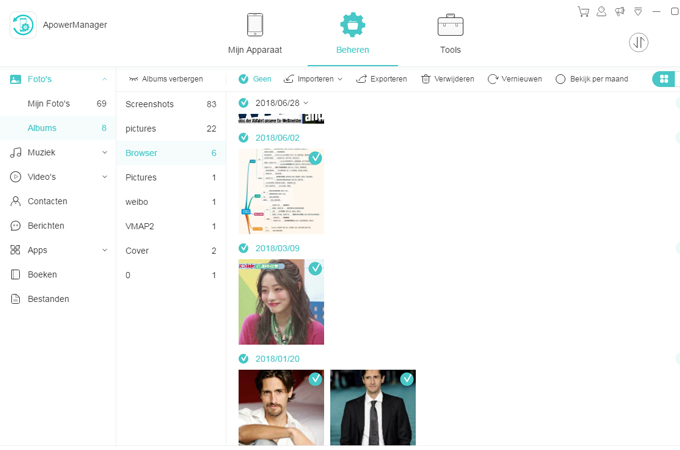
Gebruik ApowerManager om Alle Andere Dingen Op te Slaan
Verwijdert een fabrieksreset alles op Android? Dit is een veel gestelde vraag door mobiele gebruikers wanneer ze hun apparaat moeten resetten. Spijtig genoeg is het antwoord ja. Zorg er vooraf dus voor dat je een back-up hebt van je data. Wanneer je er zeker van bent dat je een kopie hebt, kan je nu je telefoon resetten.
- Ga naar de Instellingen van je telefoon en zoek naar Backup & Reset of Reset voor sommige Android apparaten.
- Kies hier Fabrieksdata om te resetten en scrol dan omlaag en tik op Reset apparaat.
- Geef je wachtwoord in wanneer dat gevraagd wordt en tik op Wis alles.
- Na het verwijderen van al je bestanden, reboot de telefoon en herstel je data (optioneel).

Conclusie
Je weet nu hoe een Android telefoon back-uppen en resetten in z’n werk gaat. Om op te sommen zijn er enkele dingen waaraan je moet denken voordat je een fabrieksreset uitvoert. Het belangrijkst is echter het maken van een back-up van je data zodat je je apparaat nog kunt herstellen als je dat wilt. Je kunt verwijzen naar de hiervoor vermeldde apps. Merk wel op dat voor Google Photos en Google Drive je een betrouwbare en snelle internetverbinding nodig hebt om de back-up af te ronden. ApowerManager, daarentegen, werkt goed zonder de hulp van een netwerk en kan mobiele bestanden efficiënt exporteren.